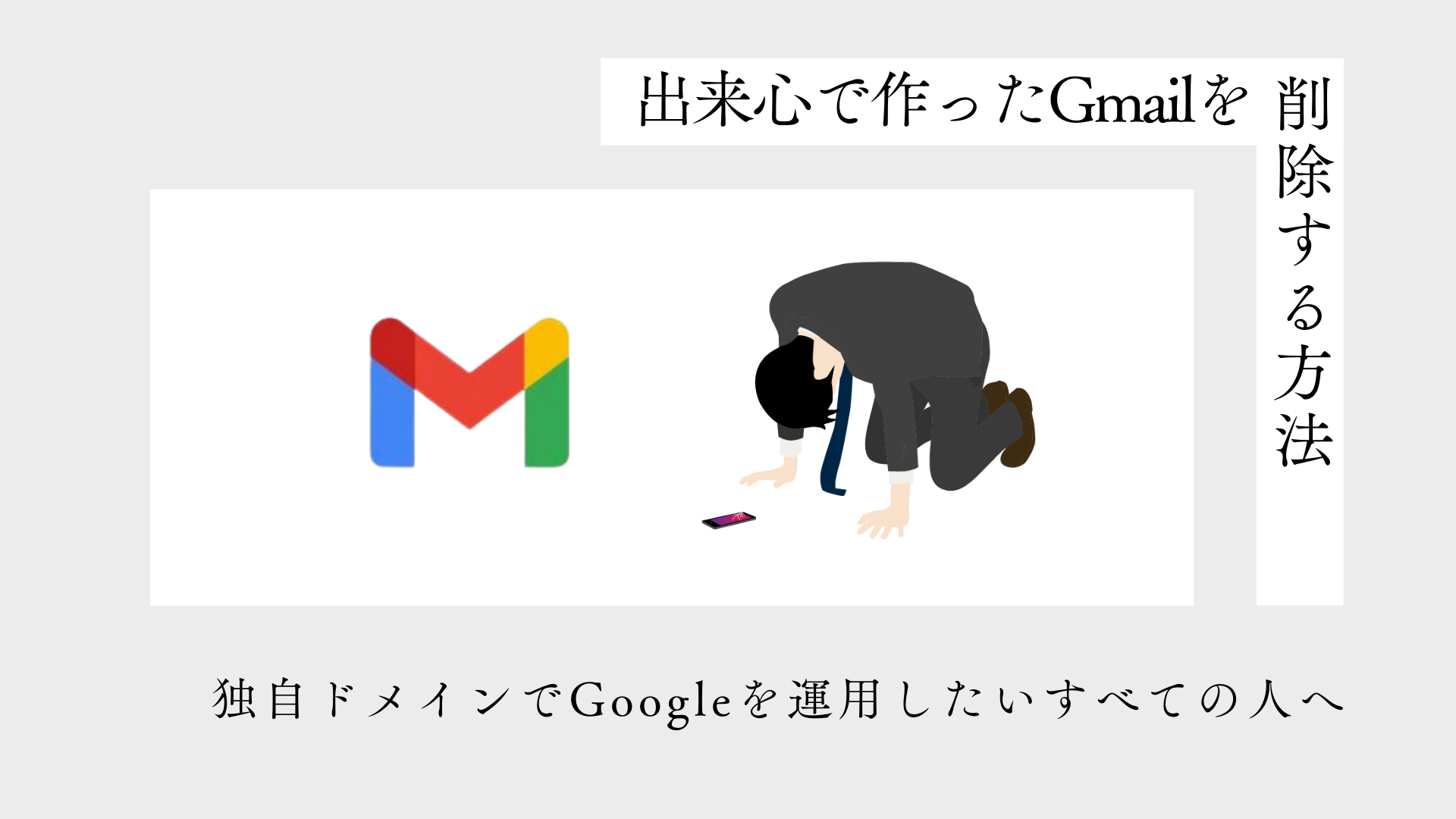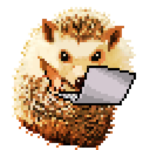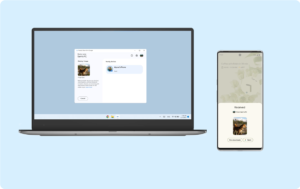筆者のように、Googleアカウントを独自ドメインで運用している人は、有償版のGoogle Workspaceに登録しない限り、代償としてGmailが利用できません。
「@gmail.comなんか使いたくないんだ!」という癖の強い方以外は参考にならないかもしれませんが、筆者はまさに今こんな状態なのです。
正直日常的にGoogle関連のサービスを利用している限りは、あまりデメリットを感じないのですが、時々Gmailの画面なんかを見てしまうと思っちゃうんですよね。
「Gmailサービス使いたいな~」って。
一度そう思っちゃうともう止められません。Gmailの画面を開いてしまい、あとで後悔するようなgmail.comのアドレスを作成してしまった筆者と同じ状態のあなた。大丈夫です。
本記事を参考に作業すれば、すぐにもとの状態に戻せます。
Googleアカウントを独自ドメインで作成すると、Gmailが開けない
フリーランスやブロガーなど、何かしらの理由で独自ドメインを取得している方は、その独自ドメインを利用したメールアドレスもそのまま取得して利用しているいる方が多いのではないでしょうか。
独自のメールアドレスっていいですよね…。どんなアドレスも作り放題。
おまけに、そのメールアドレスを使ってメールのやり取りをしたり、Google Driveなどでファイルを共有していると、なんとなくプロフェッショナルな印象を与えたり、信頼性があがるのでは?なんて考えてしまいます。
しかし、その一方でデメリットも存在します。その一つが本記事の主題である「無料のGmailが利用できなくなること」です。
これは、Googleが独自ドメインでのアカウント運用を有償版のGoogle Workspaceに誘導しているためで、無料版ではGmailが利用できません。
しかし、たまにGmailの画面を開いてしまい、「Gmail使いたいな~」と思ってしまうこともあるでしょう。
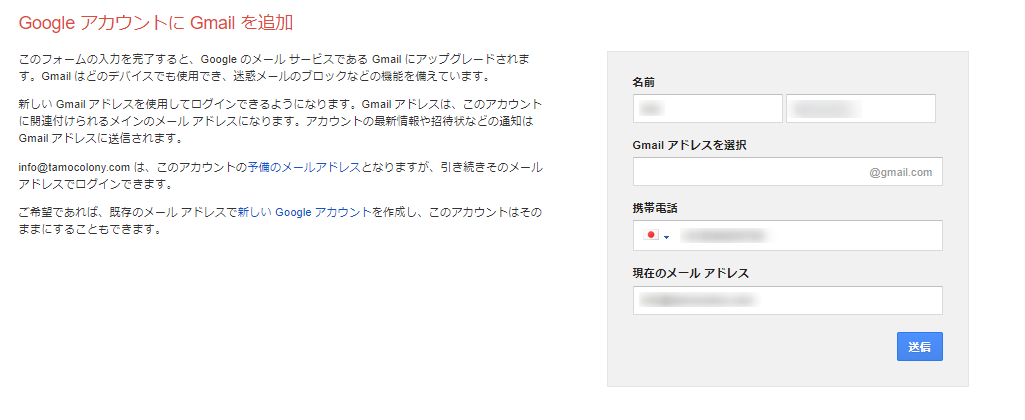
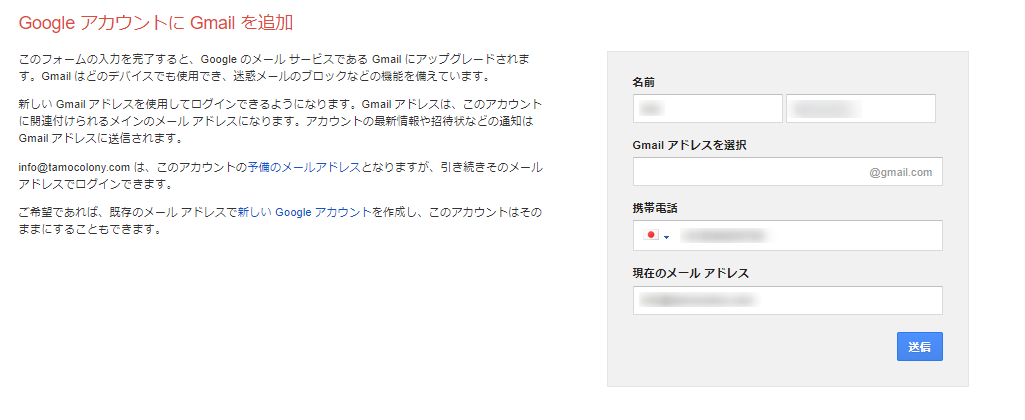
本記事内では当然のように話していますが、少し混同している方も多いと感じたのでここで補足です。
Googleのアカウントを新しく作ろう、と考えたとき一番最初にするのが「Gmailアドレスを作成する」ことなので勘違いされやすいですが、今現在利用しているメールアドレスを利用してGoogleアカウントを作成することが可能です。
例えば現在、yahoo.co.jpのメールアドレスをメインに使っていて、新しくGoogleのアカウントを作ろうとしたとき、yahoo.co.jpのアドレスを使ってGoogleアカウントを作ることが可能、というわけです。分かりづらいね。
こだわりの強い人が気の迷いでGmailアドレスを作成すると9割9分後悔する
「Gmail使いたいな~」という気持ちでその気持ちに負けてしまい、gmail.comのアドレスを作成してしまったら、その後悔はすぐにやってくるでしょう。
Google関連のサービスすべてにgmail.comのアドレスが適用されます。Google DriveもGoogle Photoも、Androidのログインも全てgmail.comです。
gmail.comではなく、あえて独自ドメインでGoogleアカウントを運用していた人が、一瞬の気の迷いだけでGmailのアドレスを作成すると、9割9分公開すると思います。少なくとも筆者は絶望しました。
もとに戻す方法
一度gmail.comのアドレスを作成すると、このgmailアドレスを変更することは絶対にできません。
色々調べに調べていましたが、そもそもこの感覚に共感してくれる人が少ないためか、なかなか解決に至りませんでした。
そこで色々と模索し続けて出した結論が、「GoogleアカウントからGmailサービスを削除すること」でした。
先ほどのTipsに一部重なりますが、GoogleアカウントとGmailサービスは別物です。
無料版Googleの場合:
Googleアカウント:
どんなアドレスでも利用可能
Gmail:
gmail.comのみ利用可能
Google WorkSpaceの場合:
Googleアカウント:
独自ドメインでのみ利用可能
Gmail:
独自ドメインでのみ利用可能
気の迷いで作成したGmailサービス用のアドレスが、全てのGoogleアカウントに反映されてしまっていたのなら、Gmailサービスを利用しない決意をすればよいのです。
以下にその手順を示します。
- Googleのサービス削除ページにアクセスする
- 「サービスの削除」を選択する
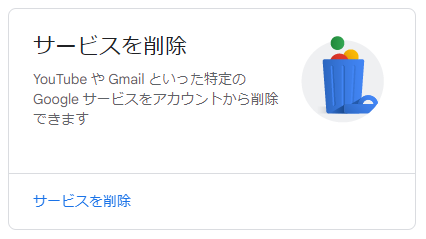
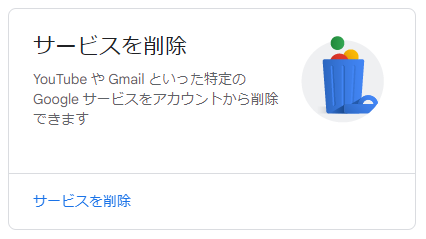
- Gmailを削除する
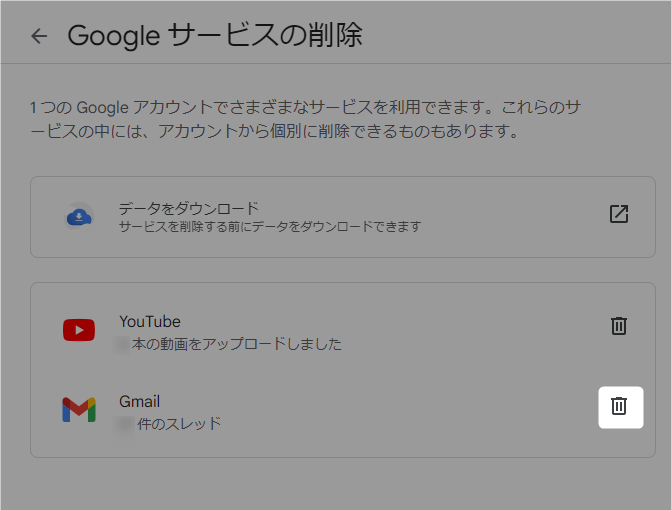
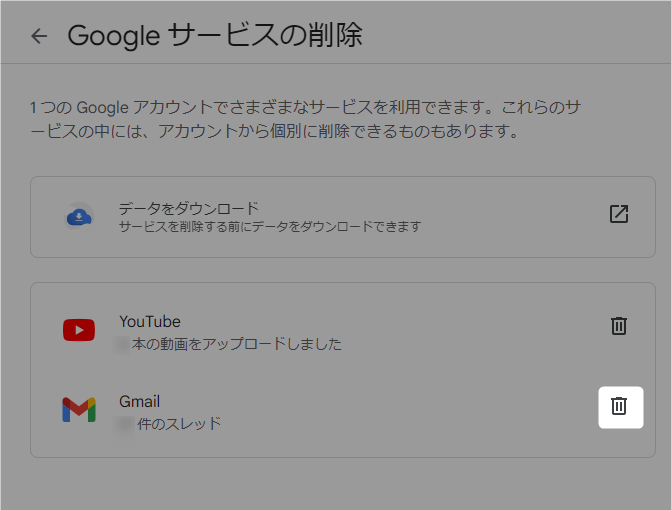
まとめ | 独自ドメインのまま運用しよう
これで、元の状態に戻ることができます。
ちなみに、本作業の懸念点というか注意点は、もうgmail.comのアドレスは変えれないということ。
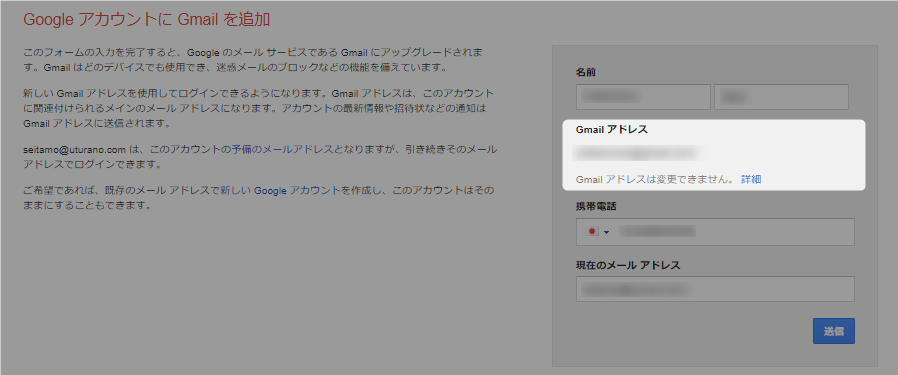
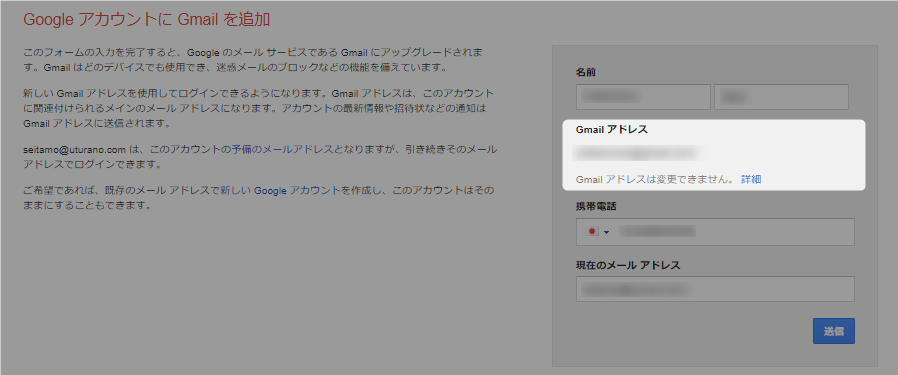
もう一度gmail.comのアドレスを作成しようとすると、後悔したアドレスが待ち構えています。
もう心を決めて独自ドメインで運用していくしか選択肢はないのです。
※当サイト(tamocolony)では極力最新の情報を掲載するよう努めていますが、掲載内容は最新のものと異なる、もしくは情報自体が誤っている可能性があります。当サイトにて記載している情報について、有用性や正確性、安全性についていかなる保証もするものではありません。
修正の必要や記事に関する質問がある場合は、当サイト問い合わせページよりお知らせいただけると幸いです。